[REMARQUE :Il existe une faille de sécurité que vous devez corriger dès que possible ou mettre à niveau vers la dernière version de Webmin. Détails.]
Vous pensez probablement, "Oh super, un autre outil pour apprendre", mais Webmin est différent. Il s'agit d'un outil de gestion Linux basé sur le Web qui rationalise vos tâches de gestion Linux en quelques clics, des listes déroulantes et des champs incités à remplir les champs, ce qui démêle le réseau de complexité associé aux applications courantes telles qu'Apache, Perl et Sendmail. . Webmin vous permet de gérer le matériel et les logiciels de votre système Linux, les applications natives et tierces, Webmin lui-même, et même de vous connecter avec un terminal texte basé sur le Web pour les puristes de la ligne de commande.
Ce que je préfère à propos de Webmin, c'est que je n'ai pas besoin d'apprendre chaque détail d'une application pour pouvoir l'administrer. Et installer et configurer des bases de données, telles que MySQL, est un jeu d'enfant.
Il est facile d'aimer Webmin en raison de sa facilité d'installation, de sa mise en page bien organisée, de sa longue liste d'applications prises en charge et de sa prise en charge de plus de 80 distributions Linux. Je l'installe sur chaque système Linux que je gère et que j'ai depuis plus de 20 ans. Ce que je préfère à propos de Webmin, c'est que je n'ai pas besoin d'apprendre chaque détail d'une application pour pouvoir l'administrer. Et installer et configurer des bases de données, telles que MySQL, est un jeu d'enfant. En fait, c'est ma méthode préférée de travail avec MySQL. Et cela témoigne de la beauté et de la puissance de Webmin, car je suis un peu fanatique de la ligne de commande.
Installer Webmin
Si vous êtes un puriste, vous pouvez télécharger l'archive à partir de webmin.com, mais cela ne vous donne pas beaucoup de contrôle supplémentaire sur les options. Vous pouvez choisir où placer quelques fichiers, mais épargnez-vous l'effort sur RHEL, CentOS et Fedora en installant le RPM :
$ wget https://www.webmin.com/download/rpm/webmin-current.rpm
$ sudo rpm -Uvh webmin-1.XXX-x.noarch.rpm
Si votre système n'a pas Perl, vous devrez satisfaire cette dépendance avant d'installer Webmin. Vous devrez peut-être également installer le Encode::Detect Module Perl avant d'installer Webmin :
$ sudo yum install perl-Encode-Detect
Une fois installé, le script d'installation vous dirige vers votre nouvelle instance Webmin à http://<servername>:10000 . Connectez-vous avec le mot de passe root de votre système.
Vous pouvez modifier le port, le nom d'utilisateur et le mot de passe dans l'option de configuration Webmin (voir plus loin). Veuillez apporter ces modifications au nom d'utilisateur et au mot de passe.
Naviguer sur Webmin
Webmin, par défaut, vous démarre avec le thème dit "Authentique", avec le cadre de navigation sur le côté gauche de la page :
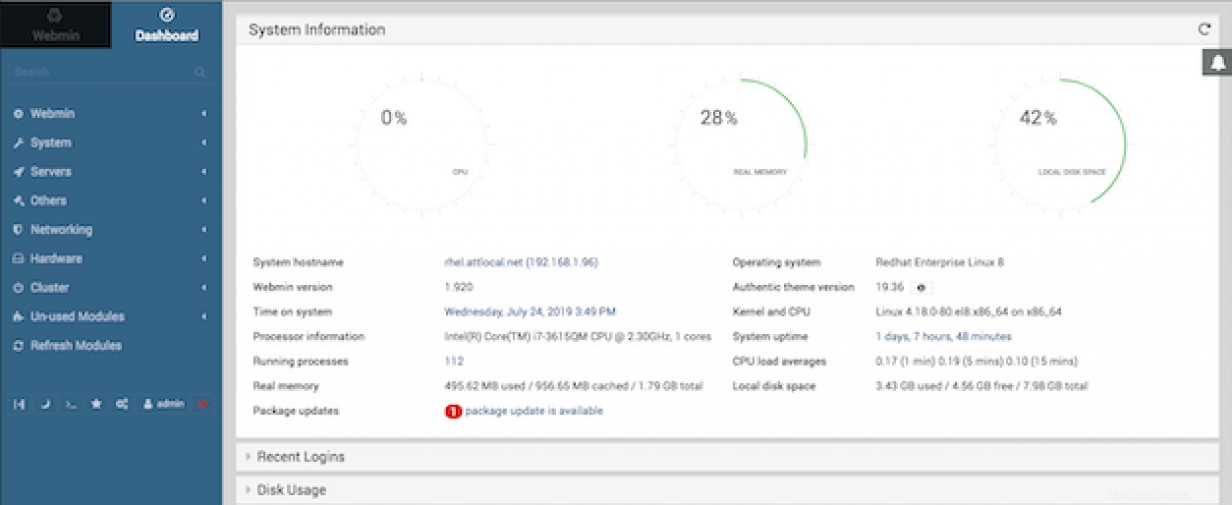
Je préfère de loin "l'ancien thème Webmin", mais le basculer vers celui-ci casse la version actuelle, qui est 1.920 au moment de la rédaction de cet article.
Webmin fournit non seulement aux administrateurs système une liste abondante d'outils de gestion, mais il est également livré avec ses propres options de configuration et de gestion internes :
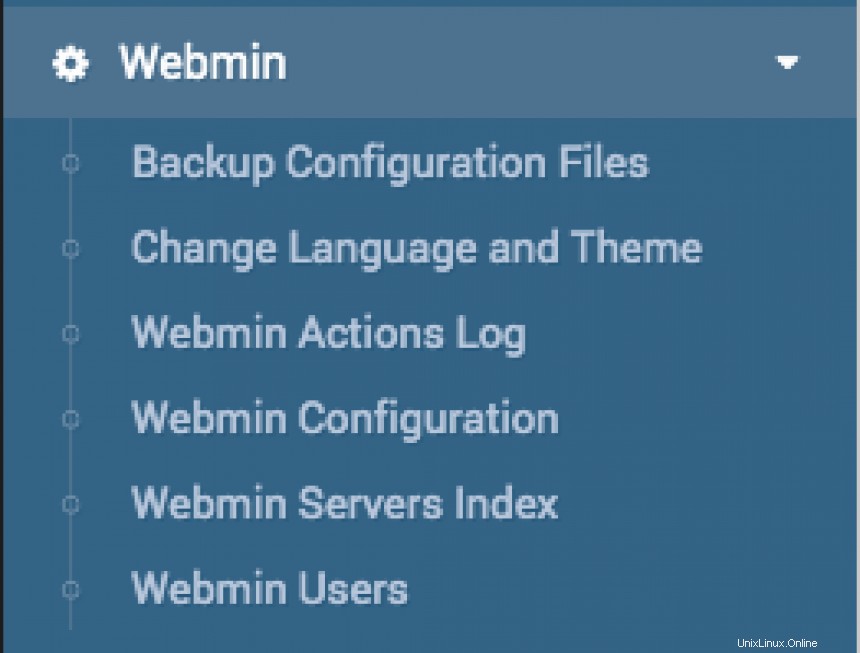
La sélection de l'un de ces liens ouvre un certain nombre d'options modifiables. Par exemple, ci-dessous, j'ai sélectionné la Configuration Webmin option. Comme vous pouvez le constater, plusieurs options de comportement et de configuration Webmin sont disponibles :
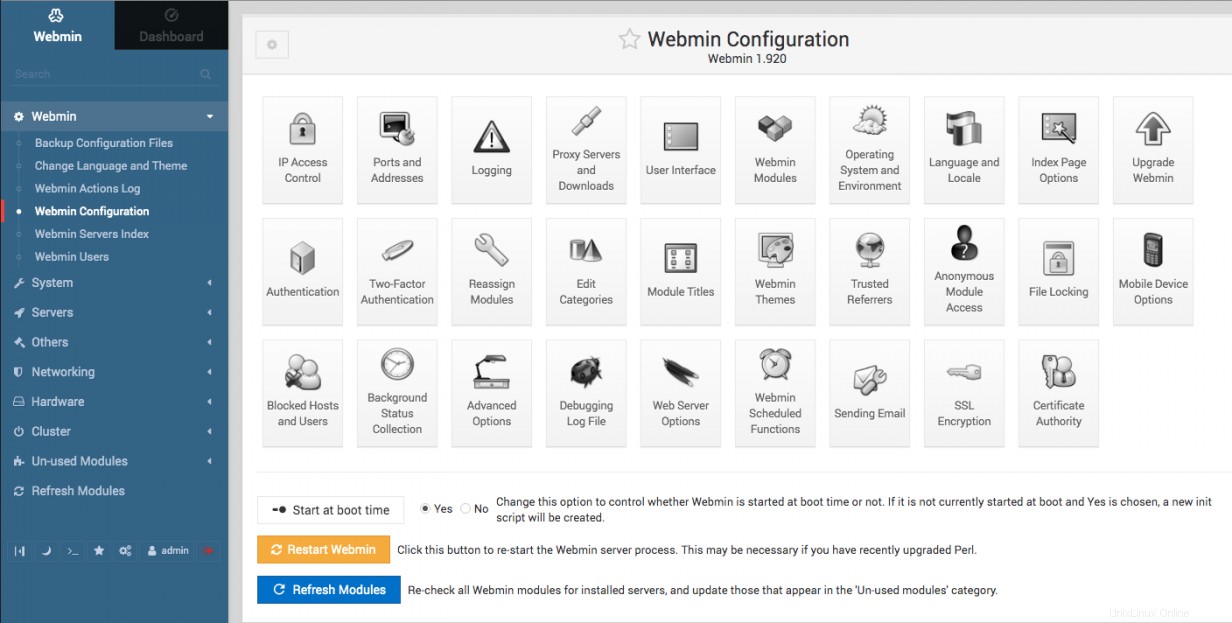
Plutôt que de montrer des captures d'écran de chaque sélection de Webmin, je vous laisse les découvrir par vous-même, mais il y en a une qui mérite d'être examinée de plus près pour cet aperçu :Autres . Croyez-le ou non, ce groupe d'applets est celui dans lequel je passe beaucoup de temps. Ci-dessous, j'ai sélectionné Gestionnaire de fichiers de la liste pour illustrer la profondeur et la richesse de ces utilitaires. Les développeurs bénévoles ont fait un excellent travail en créant des outils utiles aux administrateurs système occupés :
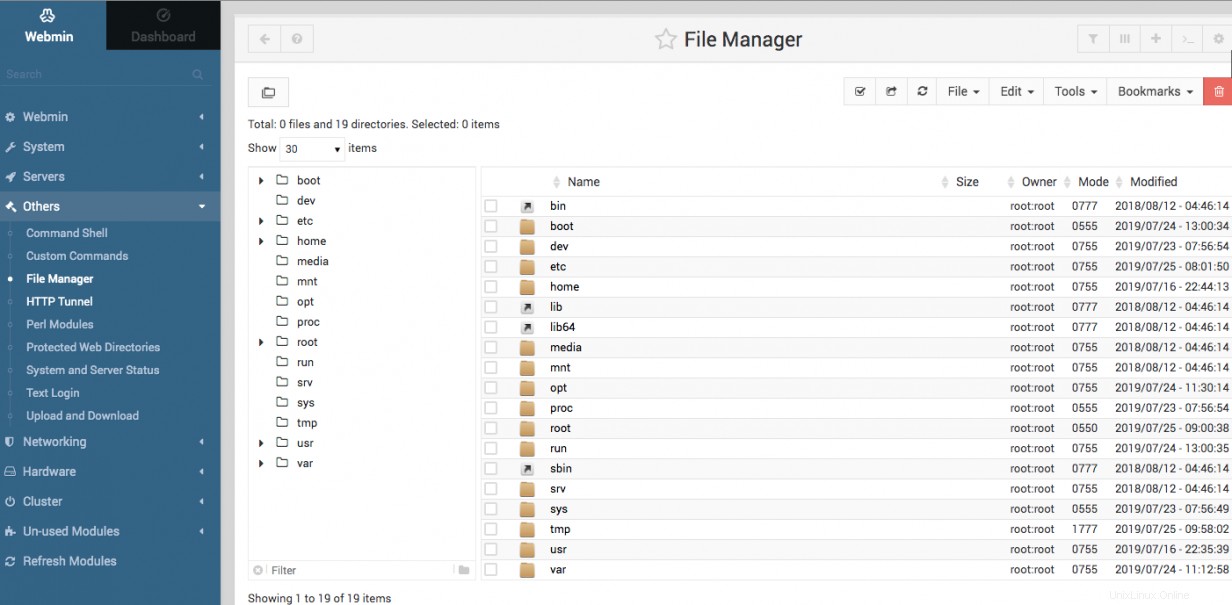
Autres applets notables sur les Autres page sont Command Shell , Modules Perl , État du système et du serveur , Connexion par SMS , et Charger et télécharger . L'interface de commande L'option apparaît comme une invite de connexion racine dans le coin supérieur gauche de votre écran lorsqu'elle est sélectionnée, contenant un shell interactif et non une seule commande à la fois.
Avec Modules Perl , vous pouvez installer des modules Perl à partir de CPAN à partir de plusieurs sources :CPAN lui-même, fichiers locaux, URL et fichiers téléchargés. Vous pouvez également voir une liste de vos modules actuellement installés et éventuellement installer une liste de modules suggérés en un seul clic.
Le système et serveur La page vous fournit un instantané de l'état actuel des services installés. Il y a une liste déroulante à partir de laquelle vous pouvez sélectionner un nouveau service à surveiller sur cet écran.
Connexion par SMS est une option intéressante qui vous fournit un écran de connexion de terminal de console interactif. Vous devez avoir installé Python pour que cette fonctionnalité fonctionne correctement. De plus, vous devrez peut-être créer un lien symbolique de python vers votre exécutable python car la configuration recherche python plutôt que python2. Voici ce que j'ai fait :
$ sudo ln -s /usr/bin/python2 /usr/bin/python
Cette commande satisfait la dépendance de l'applet.
Enfin, le Téléchargement et téléchargement est utile pour le téléchargement à distance de fichiers sans accès à un client FTP sécurisé (SFTP) ou à copie sécurisée (SCP).
REMARQUE : Si vous utilisez Webmin avec un serveur Linux accessible depuis Internet, veuillez protéger cette puissante ressource en activant SSL sur la Configuration Webmin page, et en activant également l'authentification multifacteur si possible.
Raconter deux fois l'histoire du succès de Webmin
L'un des meilleurs témoignages de la puissance et des capacités de Webmin est une histoire vraie d'il y a près de 20 ans. J'avais un ami qui avait besoin de configurer Sendmail sur environ deux douzaines de systèmes Linux pour un client. Il n'avait aucune idée de Sendmail, alors il m'a appelé. Plutôt que d'essayer de le guider dans la configuration de Sendmail par téléphone, je l'ai guidé dans l'installation de Webmin sur son premier serveur et l'ai dirigé vers l'applet Sendmail. Il y eut une longue pause au téléphone lorsqu'il regarda les options de configuration et à quel point cela allait être facile. J'ai pensé que j'avais perdu la connexion quand il a finalement parlé et a dit:"Oh mec, c'est une bouée de sauvetage. Merci beaucoup. Je dois y aller." Il m'a offert un dîner très cher la prochaine fois qu'il est venu en ville.
Résumé
Je ne vous dirai pas que Webmin est l'application d'administration système ultime, ou qu'elle résout tous les problèmes, mais je vous dirai que l'avoir est bien mieux que de ne pas l'avoir. Webmin m'a fait gagner d'innombrables heures au cours des 20 dernières années. Comme pour toute application qui vous donne autant de puissance, vous devez prendre le temps de la sécuriser. Utilisez l'authentification multifacteur, SSL, SELinux, un VPN et soyez prudent, car Webmin vous donne un accès de niveau racine à tout. N'oubliez pas qu'un grand pouvoir s'accompagne d'une grande capacité.
[Vous voulez essayer Red Hat Enterprise Linux ? Téléchargez-le maintenant gratuitement.]